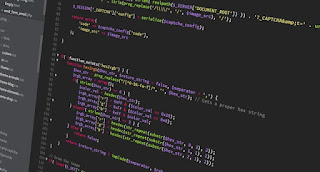Наблюдая за профессиональными программистами, увлечёнными разработкой (а я пересмотрел очень много обучающих видеороликов от самых разных людей), я заметил, что далеко не всем интересна тема настройки своего редактора кода. Люди просто открывали редактор и начинали программировать: никому не интересно какая там тема установлена, какие шрифты и какие расширения можно установить для удобства. Чего уж там говорить, я видел пару десятков видеороликов, где VS Code сигнализировал о новом скаченном обновлении, но "учитель" даже не заморачивался, чтобы это обновление применить. И так на протяжении нескольких уроков, которые он очевидно писал на видео за один раз.
Лично я такого дзена и отрешенности от внешнего мира во время программирования не познал, поэтому потратил некоторое время на выбор самого удобного шрифта, самой симпатичной темы оформления (этот процесс может продолжаться вечно, потому что темы надоедают). В конце концов редактор кода это рабочее место программиста, а значит оно должно быть красивым и удобным, а строчки кода, набранные специальным шрифтом, это именно то, на что смотрит программист много времени (в реальности он больше смотрит в документацию, а не в свой код, но не будем об этом).
Итак, мой личный рейтинг шрифтов, которые сделают ваш код красивым (с визуальной точки зрения) и легко читаемым.
1. JetBarins Mono. Этим шрифтом в VS Code я начал пользоваться всего две недели назад и уже успел его полюбить. Данный шрифт давно применяется в профессиональных IDE от JetBrains, но вот недавно его сделали доступным для всех. Естественно шрифт с лигатурами, потому что это сейчас модно в шрифтостроении для программистов.
2. Fira Code. Очень популярный сейчас во всём мире шрифт от отечественного программиста Никиты Прокопова. Данный шрифт демонстрируется на официальной странице VS Code в документации и примерах, то есть им пользуются в самой Microsoft. Шрифт отлично читаемый и любим программистами за лигатуры.
3. Hack Nerd Font. На этом шрифте я просидел больше года и он меня абсолютно всем устраивал, пока я не отправился искать новых ощущений с другими шрифтами. Шрифт реально классный и разработан так, чтобы не раздражать своего пользователя при повседневном использовании - с этой задачей он справляется прекрасно.
4. Consolas. Это уже классика от Microsoft и он используется по умолчанию на системах с Windows в VS Code. Использовать шрифт Consolas для кода я начал почти 10 лет назад, когда писал свои первые проекты на PHP (тогда я использовал забытый ныне редактор Komodo Edit). Сейчас шрифт, конечно же, смотрится не так круто по сравнению с современными, специализированными шрифтами для программистов, но кто сказал, что классика должна удивлять? В конце концов, очень много программистов вообще сидят на Courier New или на похожих древних mono-шрифтах и им ничего новее не нужно. Аналогичным шрифтом в MacOS является San Francisco, который и используется по умолчанию в VS Code, а большего программистам на MacOS и не нужно, потому что от добра добра они не ищут (маководы вообще не любят что-то настраивать, а чтобы красиво было сразу из коробки).
5. Cascadia. Новый шрифт от Microsoft для программистов (лигатуры есть). Пока не снискал большой популярности, лично я его не использовал, но это точно очень качественный шрифт от профессионального дизайнера. Шрифт открытый и исходники выложены на github. Данный шрифт используется по умолчанию в новом Terminal Windows 10 и для командной строки он очень хорош.
Лично я такого дзена и отрешенности от внешнего мира во время программирования не познал, поэтому потратил некоторое время на выбор самого удобного шрифта, самой симпатичной темы оформления (этот процесс может продолжаться вечно, потому что темы надоедают). В конце концов редактор кода это рабочее место программиста, а значит оно должно быть красивым и удобным, а строчки кода, набранные специальным шрифтом, это именно то, на что смотрит программист много времени (в реальности он больше смотрит в документацию, а не в свой код, но не будем об этом).
 |
| Шрифт: JetBrains Mono, тема редактора: Dracula |
1. JetBarins Mono. Этим шрифтом в VS Code я начал пользоваться всего две недели назад и уже успел его полюбить. Данный шрифт давно применяется в профессиональных IDE от JetBrains, но вот недавно его сделали доступным для всех. Естественно шрифт с лигатурами, потому что это сейчас модно в шрифтостроении для программистов.
2. Fira Code. Очень популярный сейчас во всём мире шрифт от отечественного программиста Никиты Прокопова. Данный шрифт демонстрируется на официальной странице VS Code в документации и примерах, то есть им пользуются в самой Microsoft. Шрифт отлично читаемый и любим программистами за лигатуры.
3. Hack Nerd Font. На этом шрифте я просидел больше года и он меня абсолютно всем устраивал, пока я не отправился искать новых ощущений с другими шрифтами. Шрифт реально классный и разработан так, чтобы не раздражать своего пользователя при повседневном использовании - с этой задачей он справляется прекрасно.
4. Consolas. Это уже классика от Microsoft и он используется по умолчанию на системах с Windows в VS Code. Использовать шрифт Consolas для кода я начал почти 10 лет назад, когда писал свои первые проекты на PHP (тогда я использовал забытый ныне редактор Komodo Edit). Сейчас шрифт, конечно же, смотрится не так круто по сравнению с современными, специализированными шрифтами для программистов, но кто сказал, что классика должна удивлять? В конце концов, очень много программистов вообще сидят на Courier New или на похожих древних mono-шрифтах и им ничего новее не нужно. Аналогичным шрифтом в MacOS является San Francisco, который и используется по умолчанию в VS Code, а большего программистам на MacOS и не нужно, потому что от добра добра они не ищут (маководы вообще не любят что-то настраивать, а чтобы красиво было сразу из коробки).
5. Cascadia. Новый шрифт от Microsoft для программистов (лигатуры есть). Пока не снискал большой популярности, лично я его не использовал, но это точно очень качественный шрифт от профессионального дизайнера. Шрифт открытый и исходники выложены на github. Данный шрифт используется по умолчанию в новом Terminal Windows 10 и для командной строки он очень хорош.
6. Victor Mono. Ещё один отличный, бесплатный, лёгкий шрифт с лигатурами. Мне он показался похожим на Source Code Pro от Adobe. Я не фанат тонких шрифтов, так что не использовал их.
7. Operator Mono, Source Code Pro, Iosevka, Fantasque Sans Mono (ссылка на репорзиторий с архивами всех шрифтов). Отличные шрифты для программирования, которые обязательно упомянут в любом треде, где программисты их обсуждают, но лично я ими долго не пользовался по тем или иным причинам (меня полностью устраивал Hack Nerd font). "Радость" от использования шрифта так же зависит от качества вашего монитора (HD/Retina), личного восприятия и привередливости. Некоторые программисты, например, не любят, когда буква О и 0 (ноль) трудночитаемые и этого будет достаточно, чтобы не пользоваться таким шрифтом.
Учтите, что далеко не у всех шрифтов для программистов есть поддержка кириллицы (если разработчик не русскоязычный или не корпорация, то скорее всего кириллицы не будет) и комментарии на русском языке будут выглядеть в вашем коде ужасно (ещё один повод выучить английский и не писать комментарии на русском языке, потому что это непрофессионально).
Некоторые программисты считают лигатуры блажью, которые не дают ничего для программирования в плане повышения читаемости кода: ну подумаешь стрелочка => по другому рисуется, или знаки сравнения типа "больше равно" в виде одного символа.
Долгое время и я этой моды не понимал, но два месяца назад включил их в настройках VS Code (да, их можно запросто включать и отключать, нужно только чтобы в вашем шрифте была поддержка лигатур) и так и не отключал, потому что лигатуры меня не раздражают. В любом случае рекомендуемую всем попробовать писать код с включенными лигатурами, и возможно, вы не сможете от этого отказаться. Многие программисты даже специальным образом патчат свои любимые шрифты, чтобы добавить туда поддержку лигатур.
7. Operator Mono, Source Code Pro, Iosevka, Fantasque Sans Mono (ссылка на репорзиторий с архивами всех шрифтов). Отличные шрифты для программирования, которые обязательно упомянут в любом треде, где программисты их обсуждают, но лично я ими долго не пользовался по тем или иным причинам (меня полностью устраивал Hack Nerd font). "Радость" от использования шрифта так же зависит от качества вашего монитора (HD/Retina), личного восприятия и привередливости. Некоторые программисты, например, не любят, когда буква О и 0 (ноль) трудночитаемые и этого будет достаточно, чтобы не пользоваться таким шрифтом.
Учтите, что далеко не у всех шрифтов для программистов есть поддержка кириллицы (если разработчик не русскоязычный или не корпорация, то скорее всего кириллицы не будет) и комментарии на русском языке будут выглядеть в вашем коде ужасно (ещё один повод выучить английский и не писать комментарии на русском языке, потому что это непрофессионально).
 |
| Пример лигатур в Fira Code 2 |
 |
| Включение поддержки лигатур в редакторе VS Code |